6.7. Movie beállításai
Ugyanakkora kell, mint a főmozi
setében, tehát 640*400 pixel, a szín mindegy, úgyis a főmozi fogja meghatározni
a háttérszínt, de tehetjük ugyanúgy szürkére (#666666). Mentsük el slides.fla
néven. Rétegeink és cimkéink így alakulnak:
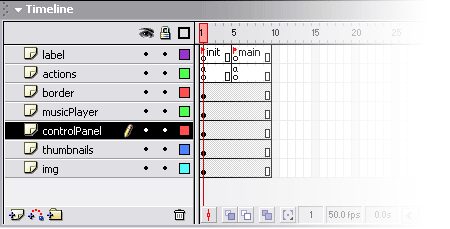
Mint látható két fő cimke található az "init" és a
"main" ezekkel az action-ökkel:
init:
dirName = /*"corvette"*/_parent.imgDir;
which = "01";
gotoAndStop("main");
A dirName nevű változó tudatja a mozinkkal, hogy melyik könyvtárból
szedje a képeket. Ez a szülő mozira (xml_slideshow.swf) hivatkozik, mivel ezt
még ott definiáltuk le. Mivel szerkesztés során szükség van a gyakori
tesztelésre, a kikommentezett "corvette" részt tegyük aktívvá, és a
"_parent.imgDir"-t pedig inaktívvá. Így minden esetben a
"corvette" könyvtárból fogja a flash behívni a képeket és nem kell
mindenáron a szülő moziból tesztelnünk. Majd a végén visszaállítjuk. A
"which" nevű változó alapesetben "01" értékű, tehát elsőnek
a "img_01.jpg"-t fogja betölteni. Ha az inicializálás megtörtént,
akkor ugrik a "main" cimkéjú frame-re.
main
stop();
slideshow = false;
Itt csupán két parancs van. Egy stop(); a biztonság
kedvéért, és egy slideshow nevű változó "false" értékkel. Ha ez
"true" akkor automata slideshow veszi kezdetét, ha "false"
akkor nekünk kell manuálisan váltogatni a képek között. (Ezt később
kapcsolgatjuk majd, most hagyjuk false-on.)
2. Miniatűrök
(thumbnails) létrehozása
A kis képek elkészítése nagyon hasonlít a menürendszer elkészítéséhez. Csináljunk
egy 80*40 pixeles téglalapot (x=540, y=120-as pozicióra), és konvertáljuk
szimbólummá (F8). A nulla pozició itt is
nagyon lényeges! A szimbólum típusa legyen Movie Clip, neve thumbnails és
instance neve is thumbnails.
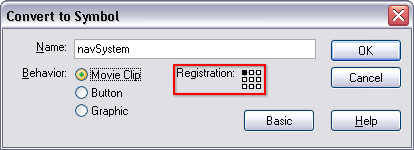
bár a képen nem ez látszik névnek adjunk azt, hogy thumbnails
Kattintsunk rá kettőt, hogy
szerkeszteni tudjuk. A téglalpból megint csak csináljunk egy mc-t (név: tn, instance név: tn), ezt fogjuk
sokszorosítani.
Adjunk két új réteget a jelenethez. (labels, actions)
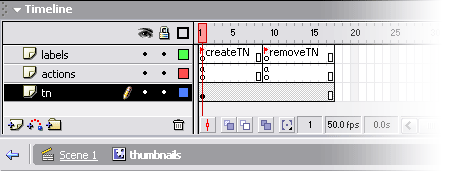
35. ábra
Így kell kinéznie a
thumbnails mc-nek.
Most szerkesszük a tn nevű mc-t
(dupla kattintás rajta). Itt megint csak két új rétegre lesz szükségünk:
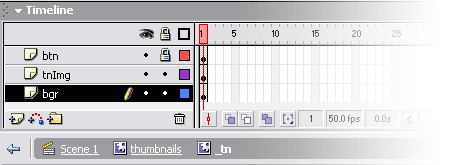
bgr - tulajdonképpen elhagyható csak
díszítő elem
tnImg - itt egy üres mc található.
Ebbe töltjük be ez előnézeti képeket. Instance neve: tnImg
btn - ezen egy 80*40-es
méretű gomb van. (Neve és instance neve: btn_tn .
Megnyomására a hozzá tartozó kép betöltődik a fő timeline-on lévő
"images" nevű mc-be. Ezzel az action-nel:
on (release) {
_parent._parent.images.gotoAndStop("newImg");
_parent._parent.which = imgNumber;
}
Illetve nem a gomb nyomására töltődik be a kép, ugyanis kattintáskor csak fő
timeline-on lévő "which" értékét cseréljük le az
"imgNumber" értékével (ami a for ciklusnak köszönhetően minden
miniatűrnél más és más). Ezt a "which" véltozót felhasználva, a
szintén a fő timeline-on lévő images mc - amit a gombnyomásra elugrasztottunk a
"newImg" részhez - betölti a szükséges képet.
Lépjünk vissza egy szintet és nézzük milyen action-öket takar az első
(createTN) frame:
stop();
duplicate = 5; //ennyi
másolatunk lesz
ySpacing = 50; //másolatok
közti hely
b = 1; //ez a változó
fogja meghatározni, hogy melyik képet is töltsük be
tn._visible = false; //az
eredeti példányt eltüntetjük
//megcsináljuk
az összes másolatot, hasonló módszerrel, mint azt a menürendszernél tettük
for (a=1; a<=duplicate; a++) {
tn.duplicateMovieClip("tn"+a, a);
this["tn"+a]._y += (a*ySpacing)-ySpacing;
//mivel a képeket számozással mentettük el (01, 02,
03...) a 10-nél kisebb számok elé oda kell rakni egy nullát, hogy megfelelő
képet hívjunk be.
if (b.length < 2) {
b = "0"+b;
}
//a számozásból meghatározzuk a betölteni kívánt kép
nevét
this["tn"+a].name = "tn_img_"+b;
//Minden másolat kap egy imgNumber nevű változót (ami
"b" értéket vesz fel), ez határozza meg, hogy melyik kis képhez,
melyik nagy kép tartozik (tn_img_03.jpg-hez, az img_03.jpg), ezért volt szükség
az elején az elnevezésekre.
this["tn"+a].imgNumber = b;
//végül a kis képeket betöltjük a megfelelő könyvtárból
(amit korábban definiáltunk)
this["tn"+a].tnImg.loadMovie
("images/"+_parent.dirName+"/thumbnails/tn_img_"+b+".jpg");
//és növeljök a "b" értékét, hogy a következő
kép töltődjön be
b++;
}
Mint látjuk, most csak 5 képet fog betölteni (duplicate = 5) a program, mert
ennyit is akartuk, és csak ennyi képet készítettünk. Egy kis módosítással
megoldható az is, hogy bármennyi kép is van a könyvtárban (persze a megfelelő
elnevezéssel), akkor annyit fog betölteni, annyi kis képet fog létrehozni a
szkript. Ekkor azonban már meg kell oldani az előnézeti képek scroll-ozását, de
most nem akartam ezzel is bonyolítani a dolgot, ha valakinek még is szüksége
lenne rá és nem sikerül megcsinálnia akkor csak írjon egy e-mailt, segítek.
Van azonban itt még egy szkript ami azt ellenőrzi, hogy az automata slideshow
be van-e kapcsolva. Ha igen, akkor a korábban már ismertetett, enabled
tulajdonsággal letiltjuk a gombokat.Ha nem, akkor engedélyezzük (ezt tesztelhetjük,
ha a fő timeline-on a slideshow értékét átírjuk true-ra vagy false-re (később
megoldjuk majd gombbal is, de most pillanatnyilg elég ez az átírkálás).
this.onEnterFrame = function () {
if (_parent.slideshow) {
this._alpha = 30;
for (i=1; i<=duplicate; i++) {
this["tn"+i].btn_tn.enabled = false;
this["tn"+i].tnImg._alpha = 60;
}
} else {
this._alpha = 100;
for (i=1; i<=duplicate; i++) {
this["tn"+i].btn_tn.enabled = true;
this["tn"+i].tnImg._alpha = 100;
}
}
}
Most már 5 db kis előnézeti kép jelenik meg a bal oldalon.